3 วิธีในการปิดใช้งานตัวกรอง SmartScreen หรือ Windows Defender SmartScreen
ตัวกรอง SmartScreen(SmartScreen Filter) , Windows SmartScreenหรือWindows Defender SmartScreen เป็น (Windows Defender SmartScreen)คุณลักษณะการป้องกัน(protection feature)เดียวกันโดยมีชื่อต่างกัน ขึ้นอยู่กับเวอร์ชันของ Windows(Windows version)ที่คุณใช้ แม้ว่าจะช่วยปกป้องคอมพิวเตอร์ของคุณจากไฟล์ แอพ และเว็บไซต์ที่เป็นอันตราย ผู้ใช้บางคนมองว่าน่ารำคาญและต้องการปิดการใช้งาน หากคุณต้องการปิดตัวกรอง SmartScreen(SmartScreen Filter)ให้ทำดังนี้:
หมายเหตุ:(NOTE:)เราไม่แนะนำให้ปิดการใช้งานคุณสมบัตินี้ หากคุณไม่แน่ใจว่ามันคืออะไรและทำงานอย่างไร ก่อนอื่นให้อ่านบทช่วยสอนนี้: ตัวกรอง SmartScreen(SmartScreen filter) คืออะไร และทำงานอย่างไร หากคุณต้องการปิดการใช้งาน คุณต้องเข้าสู่ระบบด้วยบัญชีที่มีสิทธิ์ของผู้ดูแลระบบ
วิธีปิดการใช้งานWindows Defender SmartScreenในWindows 10
ในWindows 10มีการใช้ตัวกรอง SmartScreen(SmartScreen filter)ในหลายพื้นที่เพื่อให้การป้องกันที่ดีที่สุดแก่ผู้ใช้: ในMicrosoft EdgeในInternet ExplorerในFile Explorerและแอปที่คุณติดตั้งจากMicrosoft Store (Microsoft Store)หากต้องการปิดใช้งานอย่างสมบูรณ์ คุณต้องปิดใช้งานสำหรับแต่ละพื้นที่เหล่านี้ นี่คือวิธี:
ก่อนอื่น คุณต้องเปิดWindows Security หรือ Windows Defender Security Center(Windows Security or Windows Defender Security Center) (ดังที่ทราบในWindows 10 เวอร์ชันเก่า ) วิธีหนึ่งในการดำเนินการคือค้นหา "ความปลอดภัยของ Windows" แล้วคลิกหรือแตะผลการค้นหา(search result) ที่ ต้องการ

ในหน้าต่างความปลอดภัยของ Windows(Windows Security window)คลิกหรือแตะ(click or tap) "การควบคุมแอปและเบราว์เซอร์"("App & browser control")ในคอลัมน์ทางด้านซ้าย จากนั้นดูที่ด้านขวาสำหรับการตั้งค่าทั้งหมดที่เกี่ยวกับการควบคุมวิธีการทำงานของWindows Defender SmartScreen

ค้นหาส่วน"ตรวจสอบแอปและไฟล์"("Check apps and files")ทางด้านขวา ที่นี่เลือกปิด(Off)และยืนยันการเลือกของคุณเมื่อข้อความแจ้ง UAC(UAC prompt)ปรากฏขึ้น

จากนั้นมองหาส่วน"SmartScreen สำหรับ Microsoft Edge("SmartScreen for Microsoft Edge") " อีก ครั้งเลือกปิด(Off)

ถัดไป มองหาส่วน"SmartScreen สำหรับแอป Microsoft Store("SmartScreen for Microsoft Store apps") " อีก ครั้งเลือกปิด(Off)

ตอนนี้ Windows Defender SmartScreenถูกปิดในWindows(Windows 10) 10 หากคุณต้องการเปิดใช้งานอีกครั้ง ให้ทำตามขั้นตอนเดิมและเลือกการตั้งค่าที่ตรงข้ามกับการตั้งค่าที่คุณเลือกที่จะปิด
วิธีปิดตัวกรอง SmartScreen(SmartScreen Filter)ในWindows 7
ในWindows 7ตัวกรอง SmartScreen(SmartScreen Filter)จะทำงานในInternet Explorerเท่านั้น หากต้องการปิดใช้งาน ให้เปิดInternet Explorer (Internet Explorer)จากนั้นให้คลิก ปุ่ม เครื่องมือ(Tools) button or press ALT+Xบนแป้นพิมพ์ของคุณ ในเมนูที่เปิดขึ้น ให้ไปที่ความปลอดภัย(Safety)แล้วคลิก"ปิดตัวกรอง SmartScreen"("Turn off SmartScreen Filter.")
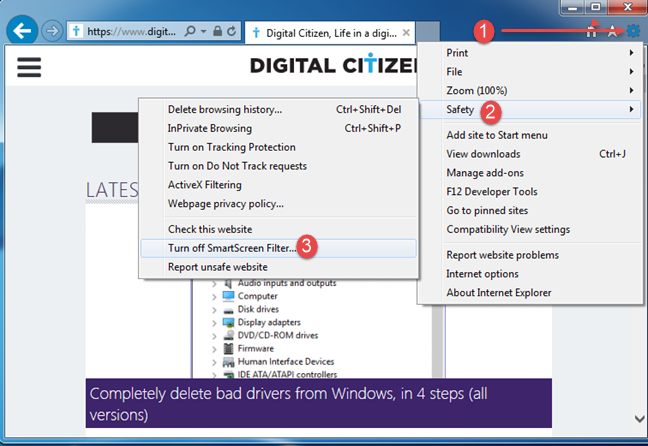
คุณถูกถามว่าคุณต้องการทำอะไร เลือก"ปิดตัวกรอง SmartScreen"("Turn off SmartScreen Filter")แล้วคลิกตกลง(OK)

ตัวกรอง(Filter) SmartScreen ถูกปิดใช้งานจากInternet Explorer (Internet Explorer)หากต้องการเปิดใช้งานอีกครั้ง ให้ทำตามขั้นตอนเดิมและเลือก"เปิดตัวกรอง SmartScreen"("Turn on SmartScreen Filter.")
วิธีปิดWindows SmartScreenในWindows 8.1
หากคุณใช้ Windows 8 Windows SmartScreenจะใช้ทั้งใน File Explorer และInternet Explorer (File Explorer and Internet Explorer)หากต้องการปิดใช้งาน ให้เปิดแผง(Control Panel)ควบคุม ไปที่ระบบและความปลอดภัย(System and Security)ที่นั่น

คลิกหรือแตะศูนย์(Action Center)ปฏิบัติการ

ในคอลัมน์ทางด้านซ้าย ให้คลิกหรือแตะลิงก์ที่ระบุว่า: "เปลี่ยนการตั้งค่า Windows SmartScreen"("Change Windows SmartScreen settings.")

ในหน้าต่าง Windows SmartScreen(Windows SmartScreen window)ให้เลือก"ไม่ต้องทำอะไรเลย"("Don't do anything")แล้วกดตกลง

Windows SmartScreenถูกปิดใช้งานในWindows(Windows 8) 8 หากต้องการเปิดใช้งานอีกครั้ง ให้ทำตามขั้นตอนเดิมและเลือกค่าใดค่าหนึ่งจากสองค่าที่มี: "ขอรับการอนุมัติของผู้ดูแลระบบก่อนเรียกใช้แอปพลิเคชันที่ไม่รู้จักจากอินเทอร์เน็ต"("Get administrator approval before running an unrecognized application from the Internet")หรือ"เตือนก่อนเรียกใช้แอปพลิเคชันที่ไม่รู้จัก แต่ไม่ต้องการการอนุมัติจากผู้ดูแลระบบ"("Warn before running an unrecognized application, but don't require administrator approval.")
เหตุ ใดคุณจึงปิดใช้งานคุณลักษณะ SmartScreen(SmartScreen feature)ในWindows
ก่อนปิดบทช่วยสอนนี้ เราอยากรู้ว่าเหตุใดคุณจึงตัดสินใจปิดคุณลักษณะ SmartScreen จากWindows มันทำให้คุณรำคาญได้อย่างไร? มันทำให้เกิดปัญหาอะไร? แสดงความคิดเห็น(Comment)ด้านล่างและขอหารือ
Related posts
คำถามง่ายๆ: ตัวกรอง SmartScreen คืออะไรและทำงานอย่างไร
Make InPrivate or Incognito shortcuts สำหรับ Firefox, Chrome, Edge, Opera หรือ Internet Explorer
ส่งออกรหัสผ่านจาก Chrome, Firefox, Opera, Microsoft Edge และ Internet Explorer
คำถามง่ายๆ คุกกี้คืออะไรและทำหน้าที่อะไร?
วิธีเปิดใช้งาน Java ในเว็บเบราว์เซอร์หลักทั้งหมด
วิธีเข้าถึงและจัดการรายการโปรดของคุณใน Internet Explorer App
Internet Explorer 10: วิธีค้นหาเส้นทางผ่านอินเทอร์เฟซหลัก
วิธีเปิดใช้งานอย่าติดตามใน Chrome, Firefox, Edge, และ Opera
วิธีการตั้งค่าพร็อกซีเซิร์ฟเวอร์ใน Chrome, Firefox, Edge, และ Opera
วิธีส่งออกรหัสผ่าน LastPass เป็นไฟล์ CSV
8 วิธีในการปรับปรุงความเป็นส่วนตัวของคุณเมื่อใช้แอพ Internet Explorer
วิธีรายงานเว็บไซต์ที่เป็นอันตรายใน Internet Explorer
วิธีการล้างคุกกี้ใน Microsoft Edge
5 สิ่งที่คุณสามารถทำได้ด้วย Windows Defender Security Center ใหม่
Put Chrome และเบราว์เซอร์อื่น ๆ ในแบบเต็มหน้าจอ (Edge, Firefox และ Opera)
วิธีนำเข้ารหัสผ่านเข้าสู่ LastPass จาก Chrome, Firefox, Opera และ Microsoft Edge
บล็อกแอปและเกมไม่ให้เข้าถึงอินเทอร์เน็ตด้วย Windows Defender Firewall
คุกกี้ที่เก็บไว้ใน Windows 10 สำหรับเบราว์เซอร์ที่สำคัญทั้งหมดอยู่ที่ไหน
เบราว์เซอร์ใดที่จะทำให้แบตเตอรี่ของคุณใช้งานได้นานขึ้นใน Windows 10
9 วิธีในการเริ่ม Internet Explorer ใน Windows ทุกรุ่น
